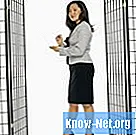![How to Transfer Music from PC to iPhone [Without iTunes]](https://i.ytimg.com/vi/UQZOVgPBPUk/hqdefault.jpg)
Turinys
- Grojaraščiai
- 1 žingsnis
- 2 žingsnis
- 3 žingsnis
- 4 žingsnis
- Žymės langelio parinktys
- 1 žingsnis
- 2 žingsnis
- 3 žingsnis
- 4 žingsnis
- Tempti ir paleisti
- 1 žingsnis
- 2 žingsnis
- 3 žingsnis
- 4 žingsnis

Norėdami atsisiųsti muzikos į „iPhone“, paleiskite „iTunes“ savo kompiuteryje ir prijunkite įrenginį naudodami su juo gautą kabelį. Tada pasirinkite sinchronizavimo metodą pagal laiką, kurį galite praleisti pasirinkdami dainas, kurias norite kopijuoti į „iPhone“. Jei jūsų įrenginyje yra pakankamai vietos visai muzikos bibliotekai, tikrai atsisiųskite viską. Jei ne, nurodykite „iTunes“ sinchronizuoti konkrečius grojaraščius ar atskirus takelius. Galite naudoti mygtuką „Sinchronizuoti“ arba tiesiog nuvilkti tai, ką pasirinkote, į savo įrenginį. Bet kokiu atveju, atsisiųsti muziką į „iPhone“ per sinchronizavimą yra labai paprasta.
Grojaraščiai
1 žingsnis
Kairiajame skydelyje esančiame „Įrenginiai“ pasirinkite savo „iPhone“ ir spustelėkite skirtuką „Muzika“, esantį virš pagrindinio skydelio dešinėje.
2 žingsnis
Pažymėkite langelį „Sinchronizuoti muziką“ ir patvirtinkite veiksmą, jei būsite paraginti. Tada galite perkelti visas dainas iš savo „iTunes“ bibliotekos, jei norite, pasirinkdami parinktį „Visa muzikos biblioteka“. Bet jei jūsų muzikos biblioteka yra plati ir jūsų „iPhone“ talpa yra ribota, vietoj kitos pasirinkite „Pasirinkti grojaraščiai, atlikėjai, albumai ir žanrai“.
3 žingsnis
Įjunkite žymės langelio parinktį šalia kiekvieno grojaraščio, atlikėjo, albumo ir žanro, kurį norite sinchronizuoti. Jei norite, taip pat galite pasirinkti „Automatiškai užpildyti laisvą vietą dainomis“.
4 žingsnis
Norėdami sinchronizuoti muziką su „iPhone“ pagal savo nustatymus, apatiniame dešiniajame lango kampe spustelėkite „Taikyti“.
Žymės langelio parinktys
1 žingsnis
Kairiajame skydelyje esančiame „Įrenginiai“ pasirinkite savo „iPhone“, tada spustelėkite dešiniojo skydelio skirtuką „Santrauka“.
2 žingsnis
Įgalinkite parinktį žymės langelyje „Sinchronizuoti tik pažymėtas dainas ir vaizdo įrašus“. Tada apatiniame dešiniajame „iTunes“ lango kampe spustelėkite „Taikyti“. Jei prasideda sinchronizavimas, vilkite „iPhone“ slankiklį į dešinę, kad jį sustabdytumėte.
3 žingsnis
Kairiajame „iTunes“ skydelyje esančioje bibliotekoje spustelėkite „Muzika“. Bus rodomos visos jūsų kolekcijos dainos, kai kurios pasirinktos, kaip pažymėta varnelėmis, o kitos - ne. Įsitikinkite, kad pasirinkti tik tie, kuriuos norite perkelti į „iPhone“. Jei norite pradėti iš naujo, panaikinkite visų dainų žymėjimą vienu metu paspausdami „Ctrl“ ir spustelėdami bet kurį dainos žymimąjį laukelį. Kita vertus, paspauskite „Ctrl“ ir dar kartą spustelėkite bet kurį valdymo langelį, kad pasirinktumėte visas savo dainas.
4 žingsnis
Kairiojo skydo skiltyje „Įrenginiai“ ir virš dešiniojo skydelio esančiame skirtuke „Santrauka“ dar kartą pasirinkite „iPhone“. Apatiniame dešiniajame lango kampe spustelėkite „Sinchronizuoti“, kad į savo įrenginį perkeltumėte tik pasirinktą dainą.
Tempti ir paleisti
1 žingsnis
Kairiajame skydelyje esančiame „Įrenginiai“ pasirinkite savo „iPhone“, tada spustelėkite dešiniojo skydelio skirtuką „Santrauka“.
2 žingsnis
Pažymėkite žymimąjį laukelį „Rankiniu būdu tvarkyti muziką ir vaizdo įrašus“. Tada apatiniame dešiniajame lango kampe spustelėkite „Taikyti“. Jei prasideda sinchronizavimas, vilkite „iPhone“ slankiklį į dešinę, kad jį sustabdytumėte.
3 žingsnis
Kairiajame „iTunes“ skydelyje esančioje bibliotekoje spustelėkite „Muzika“ arba vieną iš žemiau sukurtų grojaraščių. Pasirinkite tik tuos takelius, kuriuos norite perkelti į savo „iPhone“. Paspauskite „Shift“ ir spustelėkite pirmąją ir paskutinę kartu pasirodančių norimų dainų blokų dainas arba paspauskite „Ctrl“ ir spustelėkite sąraše atskirai rodomas dainas.
4 žingsnis
Spustelėkite ir vilkite paryškintų dainų grupę palei „iPhone“ piktogramą kairiajame skydelyje esančioje skiltyje „Įrenginiai“. Pasirinktos dainos bus automatiškai nukopijuotos į jūsų „iPhone“.